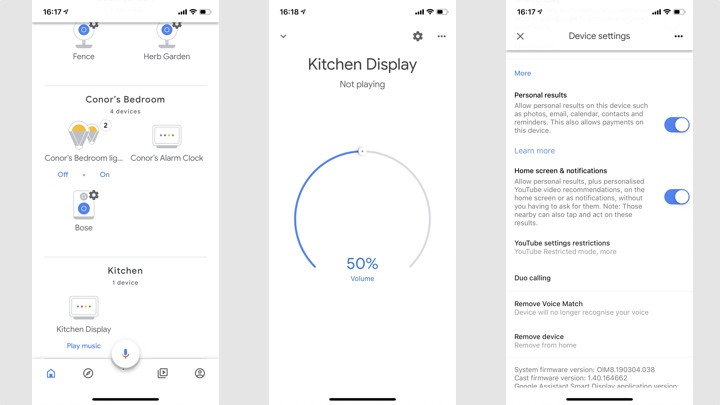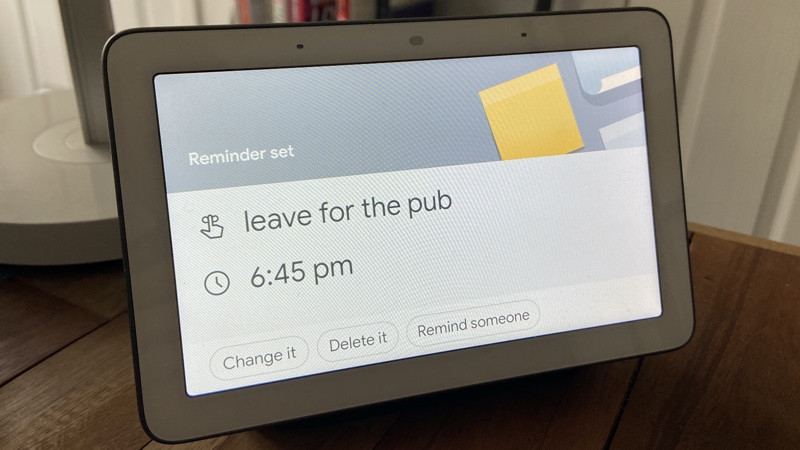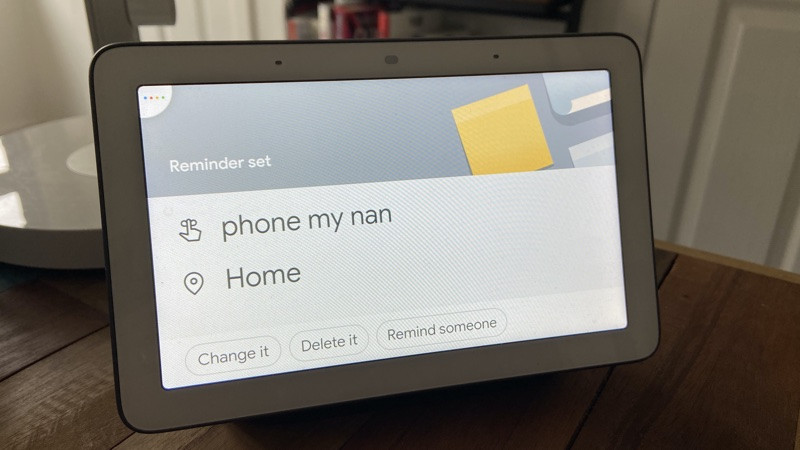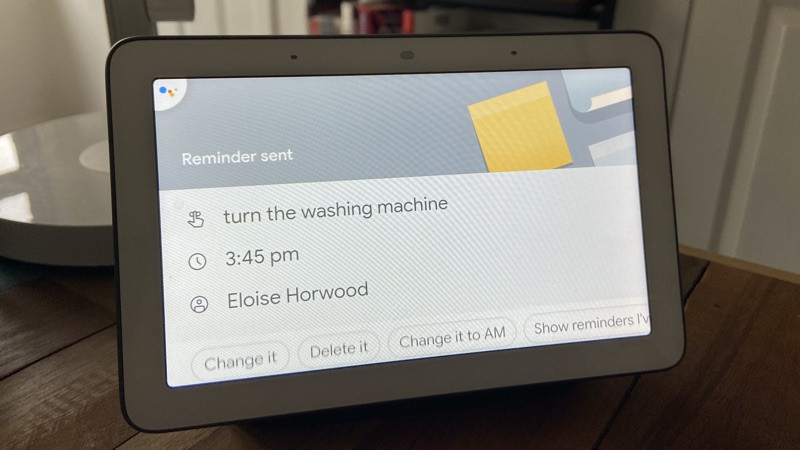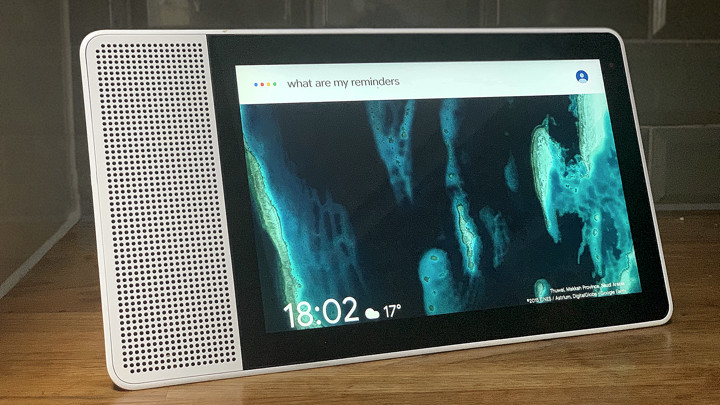Google Home-Erinnerungen: So stellen Sie sie ein und verwalten sie über den Assistenten
Das Festlegen von Erinnerungen auf Google Home ist sowohl nützlich als auch schnell und gibt Ihnen eine digitale Sicherung Ihrer To-Do-Liste, egal ob Sie einen intelligenten Lautsprecher oder ein Display haben.
Der Google Assistant kann Erinnerungen basierend auf Zeit und Ort festlegen und sogar verschiedenen Mitgliedern Ihrer Familie bestimmte Anstupser zuweisen.
Da der Sprachassistent jedoch auch auf Ihrem Telefon leben kann, kann es etwas schwierig werden.
Mehr lesen: Die besten Dinge, die Sie Google Assistant fragen sollten
Möchten Sie genau wissen, wie Sie Erinnerungen auf Ihrem intelligenten Google Home-Lautsprecher einrichten? Im Folgenden finden Sie alles, was Sie über das Empfangen und Verwalten von Eingabeaufforderungen des Assistenten wissen müssen.
Legen Sie Erinnerungen auf Google Home fest
Während das Festlegen von Erinnerungen über Google Home an sich ein einfacher Vorgang ist, gibt es tatsächlich ein paar Reifen, durch die Sie springen müssen, um an diesen Punkt zu gelangen. Als erstes müssen Sie persönliche Ergebnisse in Ihrem Google-Konto aktivieren.
Wenn Sie Ihr Google-Gerät mit anderen Personen im Haus teilen, sollten Sie auch Voice Match einrichten. Dadurch wird sichergestellt, dass Ihre Erinnerungen nicht mit der Aufgabenliste anderer Benutzer verstopft werden und dass andere Benutzer nicht auf Ihre Erinnerungen zugreifen können.
Schritt 1: Aktivieren Sie Persönliche Ergebnisse
1. Gehen Sie in der Google Home-App auf Ihrem iOS- oder Android-Gerät zum Home-Dashboard und wählen Sie das Gerät aus, auf dem Sie Erinnerungen einstellen möchten.
2. Tippen Sie oben rechts auf das Einstellungssymbol.
3. Tippen Sie auf Erkennung und Teilen
4 Scrollen Sie nach unten zu Persönliche Ergebnisse und vergewissern Sie sich, dass es aktiviert ist.
Schritt 2: Richten Sie Voice Match ein
1. Gehen Sie in der Google Home-App auf Ihrem iOS- oder Android-Gerät zum Home-Dashboard und wählen Sie das Gerät aus, auf dem Sie Erinnerungen einstellen möchten.
2. Tippen Sie oben rechts auf das Einstellungssymbol.
3. Tippen Sie auf Erkennung und Teilen
4 Scrollen Sie nach unten zu Voice Match und vergewissern Sie sich, dass es eingeschaltet ist.
Wenn verschiedene Google-Nutzer mit Ihrem Google Home verknüpft sind, müssen diese Voice Match in ihrem individuellen Konto einrichten, um auf ihre eigenen persönlichen Erinnerungen zugreifen zu können.
Schritt 3: Erinnerung einstellen
Sobald diese beiden Schritte abgeschlossen sind, können Sie eine Erinnerung auf Ihrem Google Home-Gerät einrichten.
Sie können dies entweder über Ihren Lautsprecher oder die Google Home-App tun, und Google ermöglicht es Ihnen, Erinnerungen festzulegen, die Uhrzeit, Daten, Personen und Orte enthalten.
Zeitbasierte Erinnerungen
"Hey Google, erinnere mich um [Uhrzeit] / [Tag] an [Erinnerung einfügen]".
Beachten Sie, dass, wenn Sie eine Erinnerung für morgen vor 5 Uhr morgens festlegen, diese an diesem Tag gesendet wird. Wenn Sie jedoch eine Erinnerung für morgen nach 5 Uhr festlegen, wird sie am nächsten Tag gesendet.
Sie können auch eine wiederkehrende zeitbasierte Erinnerung festlegen, z. B. „Ok Google, erinnere mich jeden Tag um 8 Uhr an die Einnahme meiner Medikamente”.
Sie können mit Google Assistant auch zeitbasierte Erinnerungen von Ihrem Telefon aus festlegen.
Standortbasierte Erinnerungen
"Hey Google, erinnere mich an [Erinnerung einfügen] an [Standort]".
Dies gilt für bestimmte Orte, Geschäftsadressen sowie Ihre Privat- und Arbeitsadresse (sofern Sie diese in Google Maps gespeichert haben).
Benutzerspezifische Erinnerungen
"Hey Google, erinnere [Person] an [Erinnerung] um [Uhrzeit/Tag]".
Mit zuweisbaren Erinnerungen können Benutzer Aufforderungen von Benutzer zu Benutzer über Google Home und den Assistenten senden. Sie können diese Erinnerungen jedoch nicht an irgendjemanden senden – sie funktionieren nur mit Personen in Ihrer Google-Familiengruppe oder mit Personen, deren Konto mit demselben Smart Display oder Smart Speaker verknüpft ist wie Sie und die ihre Stimme zugeordnet haben besagtes Gerät.
Schritt 4: Eine Erinnerung erhalten
Sobald eine Erinnerung ertönt, leuchtet Ihr Google-Gerät auf und Assistant sagt: „Ich habe eine Erinnerung für [Name]”.
Wenn Sie einen Lautsprecher haben, leuchtet 10 Minuten lang ein weißes Licht auf dem Gerät, obwohl eine Karte auf Smart Displays bleibt, bis sie bestätigt wurde. Derselbe Vorgang findet statt, wenn Sie die Erinnerung von einem Telefon aus gemacht haben, es sei denn, es handelt sich um eine standortbasierte Erinnerung.
Schritt 5: Verwalten Sie Ihre Erinnerungen
Offensichtlich ist es nicht so einfach, nur Erinnerungen einzustellen und zu erhalten. Sie sollten die von Ihnen festgelegten Erinnerungen überprüfen, einige löschen, die nicht zutreffen, oder vielleicht sogar die Benachrichtigungen für Erinnerungen ganz ein- und ausschalten.
- So überprüfen Sie Erinnerungen: „Hey Google, zeig mir meine Erinnerungen”.
- So löschen Sie eine Erinnerung: „Ok Google, lösche meine Erinnerung an [Aktion]”.
- Um Benachrichtigungen ein-/auszuschalten, gehen Sie zu Konto > Einstellungen > Weitere Einstellungen > Assistent > Assistenzgeräte > das Gerät, das Sie ändern möchten > Startbildschirm und Benachrichtigungen aus-/einschalten.
Ihr intelligenter Google Home-Lautsprecher ist mit Ihrem Google-Konto verknüpft und erinnert Sie auf Wunsch an den bevorstehenden Geburtstag eines Kontakts.
Als Teil der Funktion "Ihre Kontakte" von Google Assistant können Sie Geburtsdaten auf Ihrem Android-Telefon oder -Browser hinzufügen.
Wenn Sie dann Personen zu Ihren Haushaltskontakten auf Ihrem Google Home Smart Speaker hinzufügen, sehen Sie eine Karte für den Geburtstag dieser Person auf dem Schnappschuss Ihres Smart Displays (und auch auf Ihrem Android-Smartphone).
Alternativ können Sie Ihren Google-Kalender zu Ihrem Nest Hub oder Home Smart Speaker hinzufügen und so Geburtstagserinnerungen erhalten.